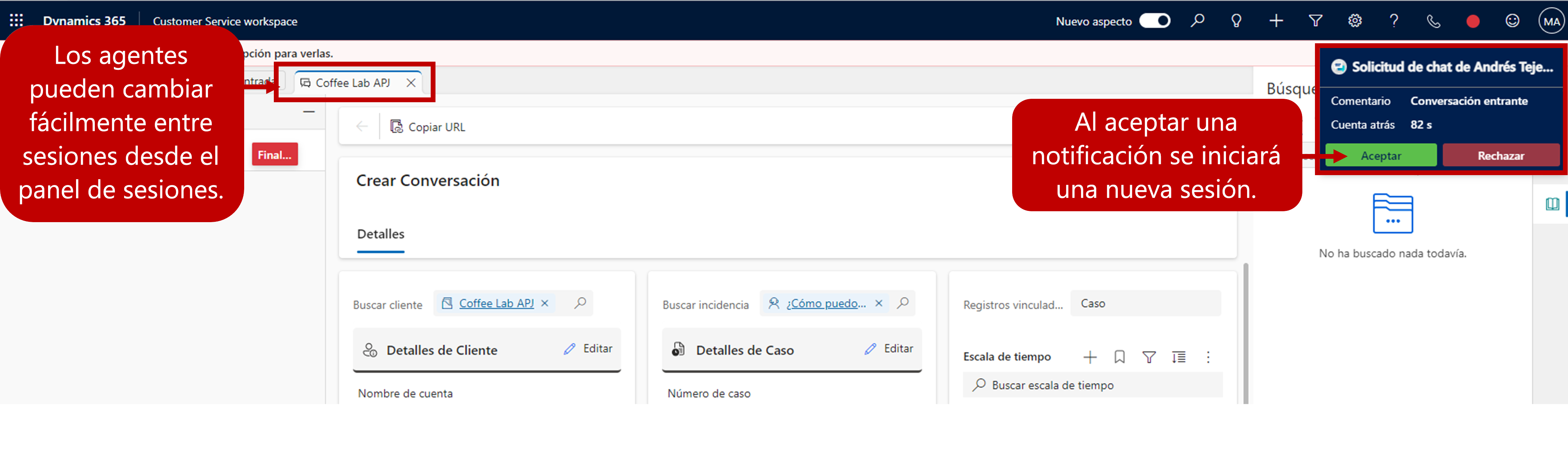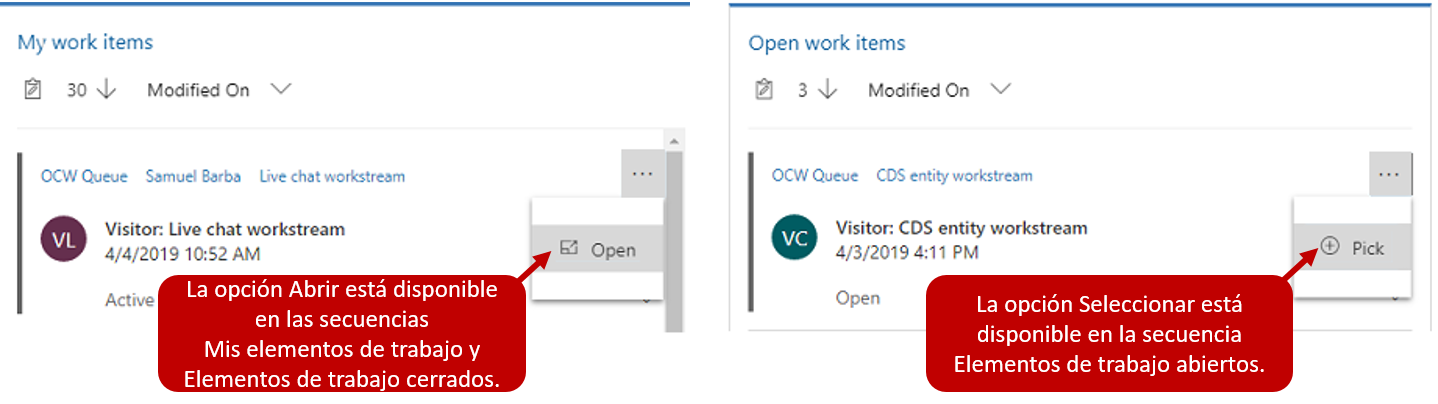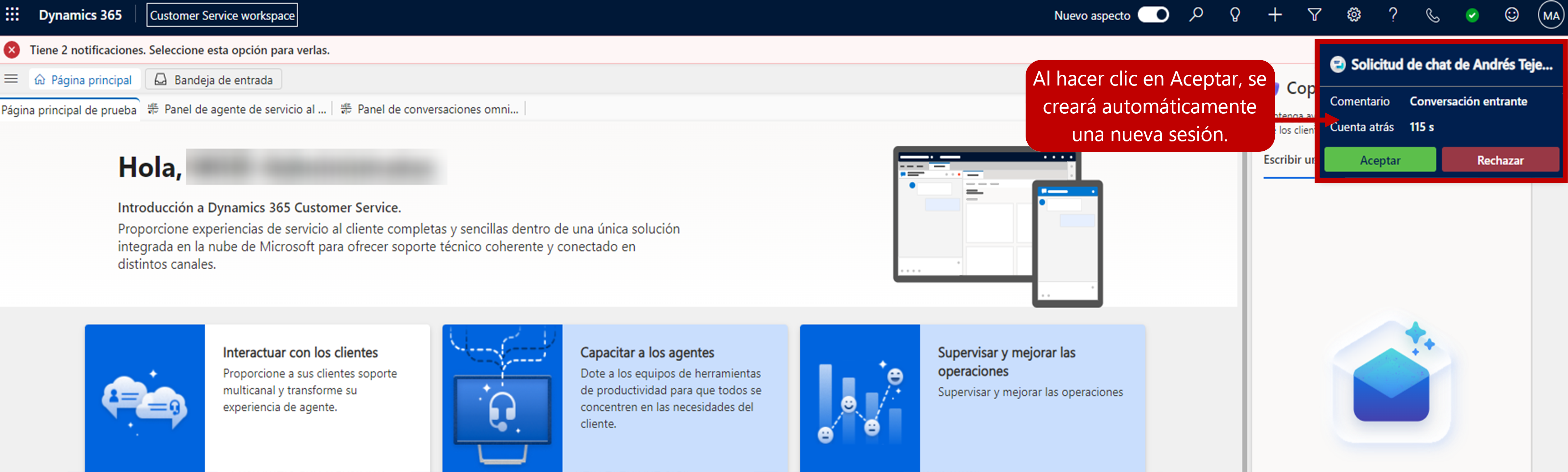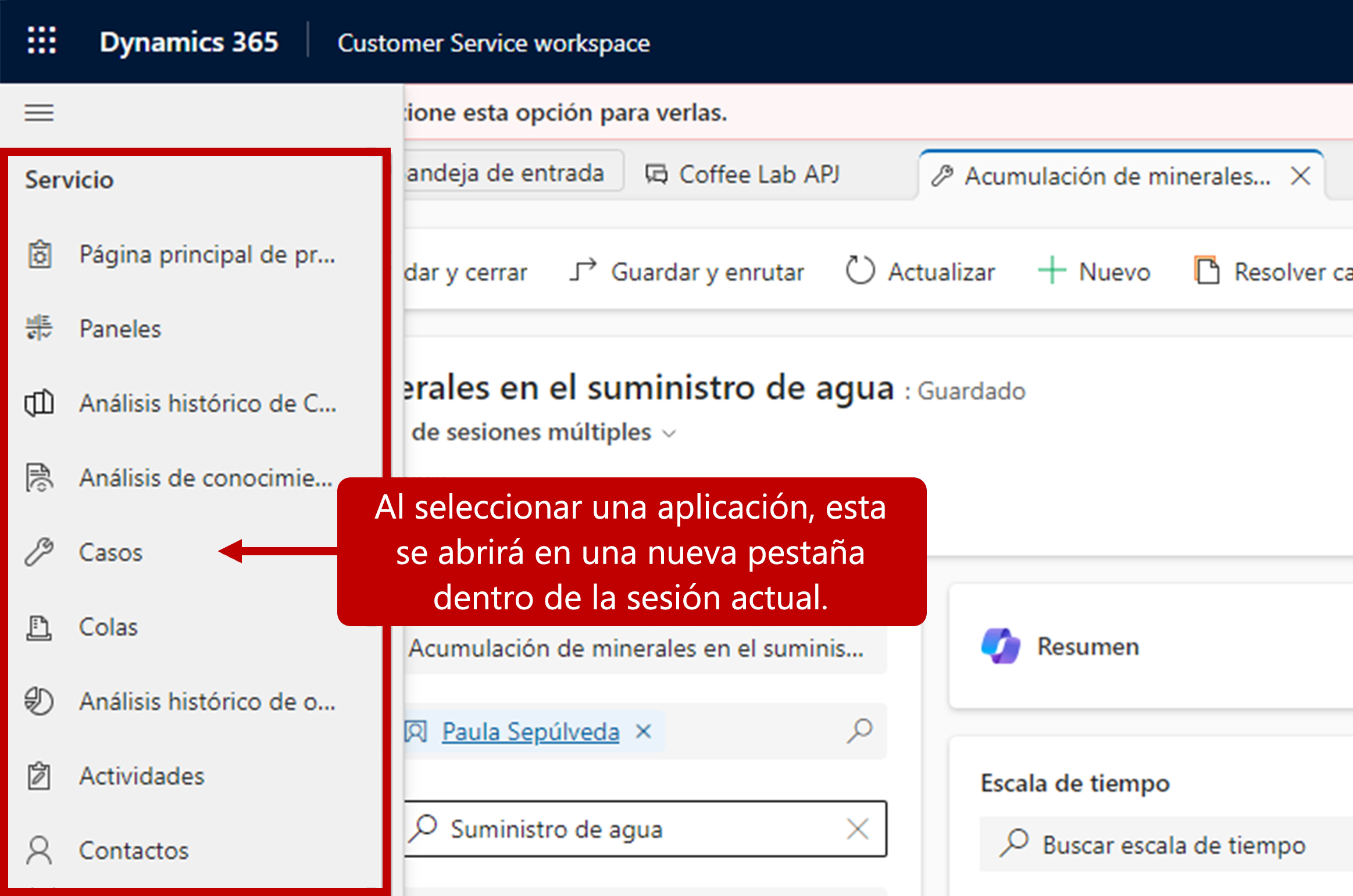Administrar sesiones y trabajar con aplicaciones
Sesiones omnicanal
El trabajo con múltiples sesiones es una de las principales características de la solución Plataforma omnicanal para Customer Service. Las sesiones mantienen juntos los datos y aplicaciones relacionados en un área. Cuando los agentes cambian de sesión no tienen que preocuparse de que se pierdan los cambios no guardados. Toda la información sigue en la sesión cuando regresan.
Por ejemplo, cuando un agente interactúa con un cliente desde un canal SMS, decide introducir una nota relativa al contacto. Cuando el agente agrega la nota directamente en la pestaña Conversación en esa sesión, recibe una notificación sobre otra conversación entrante.
Cuando el agente acepta la solicitud, se crea una nueva sesión. El agente tiene acceso a las mismas funciones y herramientas que en la otra sesión, pero todos los elementos están en el contexto de la nueva conversación. El agente puede cambiar fácilmente entre ambas sesiones, si es necesario. Toda la información capturada sigue estando en la primera sesión, incluso aunque el registro no se haya guardado inicialmente mientras el agente estaba trabajando en él.
Trabajar con sesiones
El panel de sesiones muestra todas las sesiones en las que un agente está trabajando actualmente. De forma predefinida, el panel está en modo expandido, pero los agentes pueden cambiar entre el modo expandido o el contraído. Esta opción proporciona a los agentes flexibilidad para usar tanto espacio de la pantalla como deseen mientras trabajan con los clientes para resolver sus problemas. La lista de sesiones en el panel de sesiones cambia a medida que los agentes trabajen con los clientes. La única sesión que no cambia es la sesión principal, que siempre está anclada y los agentes no pueden cerrarla.
Títulos de sesión e iconos
Cada sesión que aparece en el panel de sesiones incluye un título y un icono. La información del título de la sesión varía dependiendo de si el usuario era un usuario autenticado o un usuario anónimo. Las sesiones que están asociadas con usuarios autenticados tienen un nombre de sesión rellenado a partir de la información del registro de Dynamics 365. De manera predeterminada, la sesión muestra el nombre del cliente, la cuenta o el título del caso. Las sesiones de conversaciones no autenticadas muestran el visitante o el incidente (según el artículo) junto con un número. Por ejemplo, una sesión de un visitante genérico puede mostrar Visitante 1 o Visitante 2.
Iniciar sesiones
Los agentes pueden iniciar sesiones de dos maneras: manual o automáticamente, en función de una notificación entrante.
Iniciar manualmente una sesión
Se producen muchos escenarios en los que los agentes podrían tener que iniciar una sesión manualmente. Por ejemplo, tras completar una conversación anterior, el agente se da cuenta de varios casos en los que podría trabajar. En esa situación, el agente podría crear una nueva sesión de caso relacionada con el caso en el que desea trabajar. En otro escenario, el agente podría necesitar abrir una sesión relacionada con un contacto con el que está trabajando. Para dar cabida a estos escenarios, los agentes pueden iniciar manualmente lo que se conoce como sesiones de contacto o caso. Estas sesiones están relacionadas con un registro de contacto o caso en la aplicación.
Los agentes pueden usar las teclas de acceso directo de la aplicación para realizar esta tarea. El agente puede mantener pulsada la tecla Mayúsculas y seleccionar el artículo de trabajo para el que quieran abrir un caso o una sesión de contacto. Esta tarea también se puede realizar seleccionando la opción Abrir desde el panel de agente omnicanal para iniciar una sesión de caso o contacto.
En algunos casos, las conversaciones podrían no asignarse automáticamente a los agentes. Esta situación se podría dar cuando las organizaciones admiten solicitudes de soporte tanto autenticadas como no autenticadas. Las solicitudes autenticadas podrían enrutarse automáticamente a los agentes porque probablemente sean clientes existentes y la organización quiera asegurarse de que esos clientes reciban servicio de inmediato. Además, es necesario trabajar simultáneamente en las conversaciones no autenticadas. Pero la organización podría enviar esos elementos a una cola que los agentes puedan seleccionar para trabajar cuando tengan tiempo.
Los agentes pueden iniciar sesiones de SMS o chat manualmente desde el Panel de agente omnicanal.
Iniciar automáticamente una sesión utilizando la notificación entrante
Cuando se recibe una solicitud de conversación entrante, el agente puede elegir aceptarla o rechazarla desde el cuadro de diálogo de solicitud. Si se acepta la solicitud de conversación, se inicia una sesión y la página de resumen del cliente estará en el área de aplicación de la Interfaz unificada.
Cerrar sesiones
Los agentes pueden cerrar sesiones manualmente si seleccionan el botón X que se encuentra al lado del título de la sesión. Inicialmente, el botón no se muestra, pero está disponible si el agente pasa el cursor sobre la sesión. Cuando el agente cierra una sesión, se le presenta un cuadro de diálogo de confirmación en el que se le pide que confirme que desea cerrarla. Antes de cerrar una sesión, el agente debe realizar las tareas necesarias para finalizar el trabajo en el artículo.
Aplicaciones omnicanal
Por lo general, un agente necesita información en otras aplicaciones para ofrecer la resolución adecuada a un problema del cliente. Esta información podría ser tan sencilla como tener que ver los datos almacenados en la cuenta del cliente o en el registro de contacto. También puede requerir que el agente tenga acceso a los datos almacenados en una aplicación de línea de negocio diferente.
El panel de aplicaciones permite a los agentes iniciar las aplicaciones que aparecen en la lista desde cualquier sesión. Las aplicaciones abiertas se muestran como pestañas separadas dentro de la ventana de esa sesión. Si la aplicación ya no es necesaria para esa sesión, se puede cerrar. Todas las demás pestañas de aplicaciones permanecen abiertas. Cuando se cierra la sesión, todas las pestañas de aplicaciones también se cierran. Para garantizar que las sesiones no se cierren involuntariamente, cada sesión de cliente tiene una aplicación que no se puede cerrar, que se denomina pestaña del delimitador.
De forma predeterminada, las aplicaciones disponibles incluyen paneles y entidades de Dynamics 365. Se puede ampliar para que incluya más aplicaciones de línea de negocio de terceros. Los agentes pueden abrir aplicaciones seleccionándolas de la lista de aplicaciones en el menú Aplicaciones o manteniendo pulsada la tecla Ctrl mientras seleccionan un vínculo para abrir la nueva pestaña de la aplicación. Ambas opciones abren el artículo en la sesión activa actual.